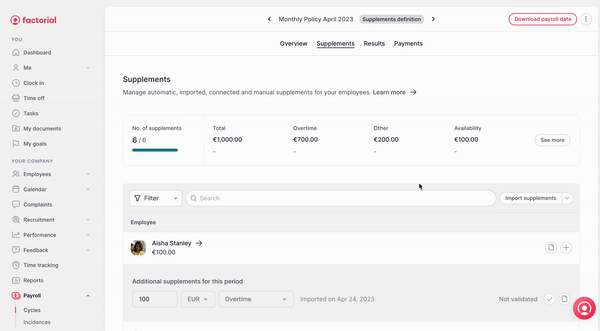Como importar suplementos?
- Vá para a secção Recibos de Vencimento
- Aceda ao separador Suplementos
- Clique no botão Importar suplementos, situado no lado direito
- Carregue um ficheiro Excel ou.CVS com os suplementos
- Clique em Carregar Ficheiro
Para que a importação seja bem sucedida, o ficheiro deve conter o nome, o apelido e uma coluna de dados.
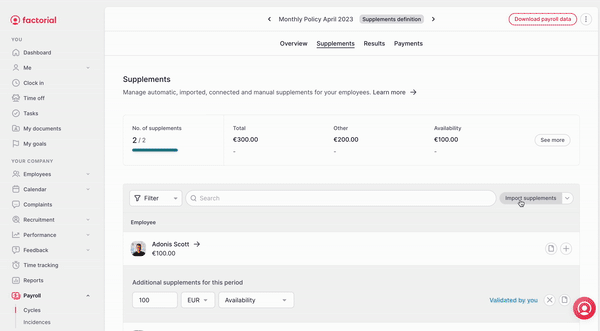
- Depois de carregar o ficheiro, é necessário selecionar o nome e o apelido
- Clique no botão + Adicionar dados situado à direita
- Atribua o título do suplemento que está a importar e escolha entre EUR ou unidades
- Clique em Continuar
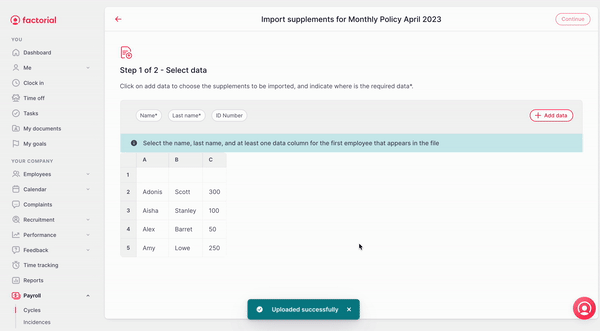
Uma vez concluído, todos os colaboradores serão atribuídos automaticamente.
- Seleccione os colaboradores com os suplementos que pretende importar
- Clique em Importar (#) suplementos, situado na parte inferior direita - para importar todos os suplementos seleccionados para s Favtorial.
- E, finalmente, clique em Sim, importar (#) suplementos
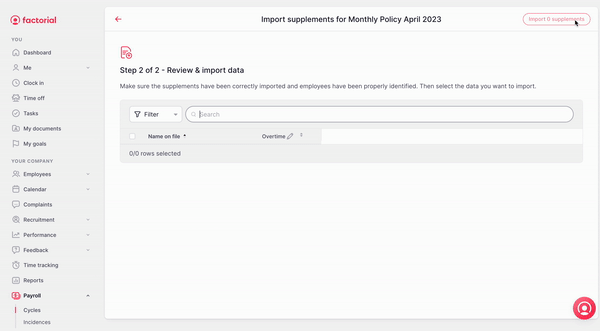
👀 Tenha em atenção que os suplementos importados ainda têm de ser validados por utilizadores com as permissões específicas
Como eliminar suplementos importados?
- Aceda à secção Suplementos, localizada na página Ciclos de Recibos de vencimento
- Clique na seta ao lado de Importar suplementos
- Seleccione Gerir suplementos importados
- Aparecerá um separador pop-up com as informações sobre os seus suplementos importados
- Clique nos 3 pontos
- Elimine os suplementos importados e confirme a sua ação clicando em Eliminar